
Innehåll
Har du några konfidentiella bilder att gömma på din nya Samsung-smartphone? I så fall kommer det här inlägget att lära dig hur. Här är en snabbguide om hur du döljer foton på Galaxy S20.
Moderna smartphones kan redan lagra multimediafiler inklusive kritisk data. Med de senaste säkerhetsfunktionerna kan obehörig åtkomst förhindras. Och om du tror att det inte räcker kan avancerade säkerhetsfunktioner inklusive säkra mappar aktiveras för att hålla den mest konfidentiella informationen i en dold katalog. Om du undrar hur du använder dessa funktioner på din nya Samsung Galaxy-smarttelefon, lägger jag en steg-för-steg-genomgång nedan.
Enkla steg för att dölja foton på Galaxy S20
Tid som behövs: 10 minuter
Följande steg visar standardprocessen för att dölja foton på Galaxy S20 med Secure Folder. Säker mapp är den senaste versionen av funktionen Privatläge för tidigare Galaxy-enheter. Du kan börja när du är redo.
- Först måste du aktivera Säker mapp på din telefon.
För att aktivera den här funktionen, öppna appskärmen och navigera sedan till Inställningar-> Biometri och säkerhet-> Säker mapp menyn och följ sedan resten av instruktionerna på skärmen för att logga in på ditt Samsung-konto och komma åt funktionen Säker mapp.
Du kan också komma åt den säkra mappen via meddelandepanelen. Allt du behöver göra är att starta meddelandepanelen, hitta ikonen Säker mapp och tryck sedan på för att aktivera den.
När du har aktiverat den säkra mappen ser du dess ikon läggas till på skärmen Apps eller i mappen Samsung apps.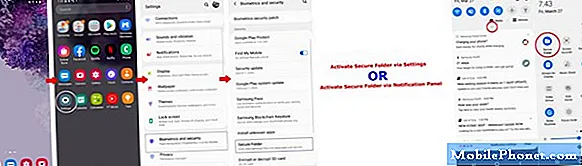
Galaxy Store och Play Store kan också nås direkt från Secure Folder. Alla nedladdade appar kommer också att installeras direkt i den säkra mappen.
Alla filer som är lagrade i den säkra mappen kan inte visas i vanliga filutforskare eller i Galleri-appen. Och dessa filer kan inte öppnas utan autentisering.
Och det täcker allt i denna handledning. Håll dig uppdaterad för mer omfattande handledning, tips och tricks som hjälper dig att få ut det mesta av din nya Samsung Galaxy S20-smartphone.
Du kan också kolla in vår Youtube-kanal för att se fler självstudier om smarttelefoner och felsökningsguider.
LÄS OCH:Så här använder du biometri för att säkra din Galaxy S20 [biometri-autentisering]


